SRE部 佐竹です。
本日は Savings Plan のアップデートのお知らせです。
はじめに
本ブログは、以下で説明しました Reserved Instance(RI) の更新予約機能の Savings Plan 版の記事です。
2020年9月24日 Savings Plan の予約機能が以下の通りリリースされており、同タイミングで Savings Plan の更新予約(Renew)も実装されています。
本ブログでは、Savings Plan の更新予約の機能を中心に、新しいキューイング機能について説明いたします。
Renew Savings Plan の仕組み
Renew Savings Plan は、キューイング機能を活用した機能です。
Savings Plan のキューイング機能、つまり「未来日付指定」での購入機能が先日リリースされており、この「未来日付指定」の日付を自動的に「期限が切れた1秒後」に設定して同じ Savings Plan をカートに入れてくれるのが Renew Savings Plan の機能です。実際に、既存の Savings Plan を使って検証した結果を以下に記載します。
本機能が役に立つ場面
先に紹介しました RI の更新予約機能紹介記事でも記載しましたメリットですが、本機能のメリットは「期限切れ直後に購入が可能」という点が最大のメリットです。1秒も漏らすことなく Savings Plan を継続購入ができます。
特に2020年年末は、Savings Plan がリリースされた年であったこともあり、本機能に関する問い合わせが非常に多く、数多くのお客様が実際に年末 Savings Plan を購入(コミット)されたと存じます。
Savings Plan がリリースされてからそろそろ1年近くとなり、期間指定を「1年」でコミットされたユーザ各位からの「更新を漏らさずに行いたい」という要望が増えてくると想定されましたが、AWSはきっちりとこのタイミングで更新予約の機能をリリースしてきました。この配慮はさすがと思います。
また、キューイング(予約待機)中の Savings Plan は、 Reserved Instance と同様に開始日時まではキャンセル(削除)が可能です。即時購入だと心配な方は、少し先の時間を指定して、指定した時間が来るまでに他の人にダブルチェックしてもらうなどの使い方も可能となります。
制限
特に制限はありません。
Renew Reserved Instancesの機能は、リージョナルRIのみが対象となっており、アベイラビリティゾーン指定のRI(Zonal RI)は対象外となっており、現在もこの仕様の通りです。Renew Savings Plan は Compute Savings Plan でも、EC2 Instance Savings Plan でも活用頂けます。
Renew Savings Plan
今回は、以下の記事で検証のために購入した Savings Plan を更新予約します。
Renew Savings Plan は、既存の Savings Plan を更新する機能ですので、まずは Inventory の画面から購入済の Savings Plan の一覧を表示します。
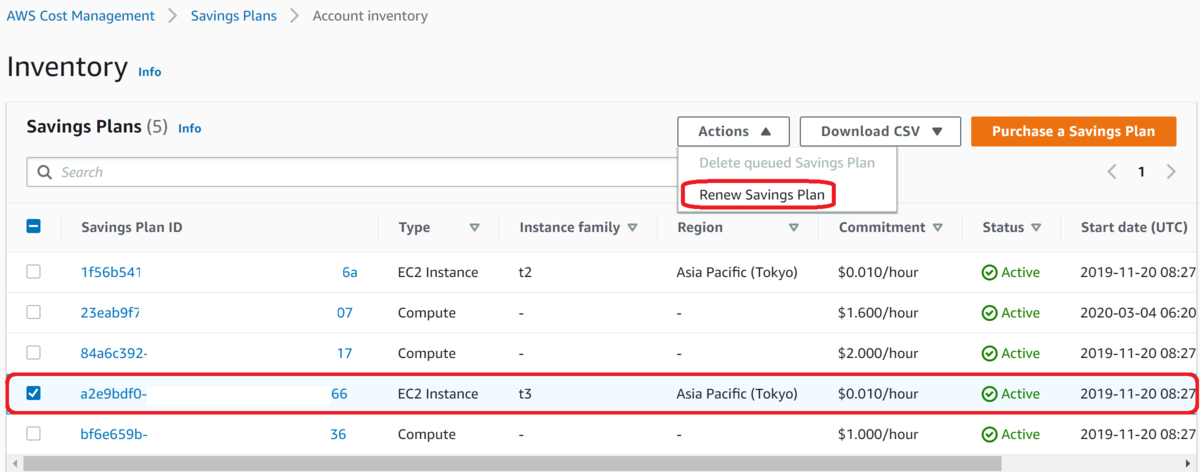
表示されましたら、1つの Savings Plan コミットメントを選択します。その後「Actions」から「Renew Savings Plan」を押下します。
(※Renew Reserved Instances は複数形ですが、Renew Savings Plan は単数形なんですよね、謎ですね)
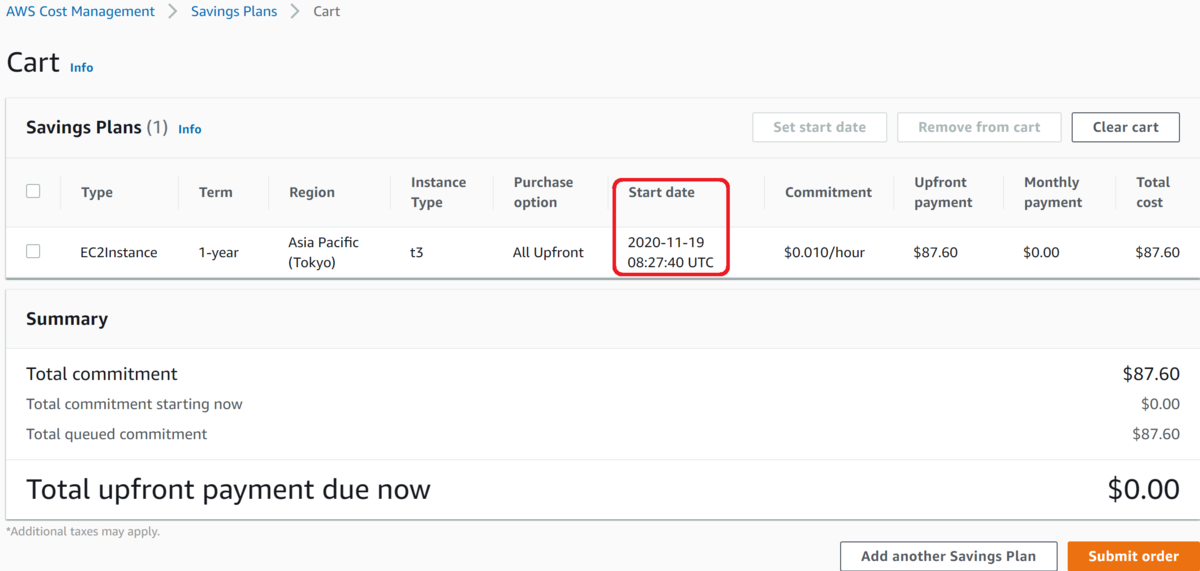
この操作だけで、選択したものと同じ設定の Savings Plan が Cart に入ります。「Submit order」を押下して次に進みましょう。

オーダー成功の画面が表示されるので閉じます。
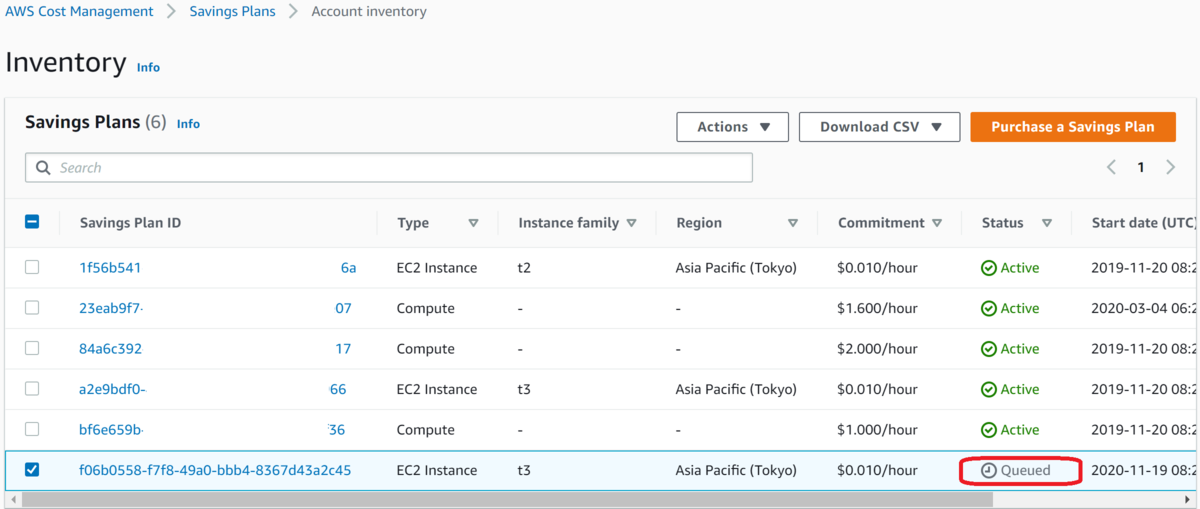
上の画像の通り、Inventory の最下部に、キューイングされた Savings Plan が追加されました。ステータスは「Queued」です。このまま指定された日時(Start date)になると、ステータスは「Active」に変化します。

キューイングされた Savings Plan が本当に正しいのか、念のため Savings Plan ID のリンクを押下して詳細を確認します。ID を押下すると本画面が表示されます。AWSの機能を疑うわけではないのですが、正しく同じ Savings Plan の予約が設定されていることがわかりました。特に左下の Start date (UTC) と End date (UTC) は重要ですので見ておきましょう。
予約元の Savings Plan とキューイングされた Savings Plan で、 Start と End の日時を見比べるために表にしました。
| SP | Start date (UTC) | End date (UTC) |
|---|---|---|
| 更新元のSP | 2019-11-20 08:27:40 | 2020-11-19 08:27:39 |
| 予約されたSP | 2020-11-19 08:27:40 | 2021-11-19 08:27:39 |
完璧ですね。RIは1秒重複するのが少しひっかかっていましたが、Savings Plan の Renew は更新元の Savings Plan の Start Date に365日間分の時間を加えたものでしっかりと揃えられています。
Delete queued Savings Plans
キューイングされた Savings Plan は削除も可能です。
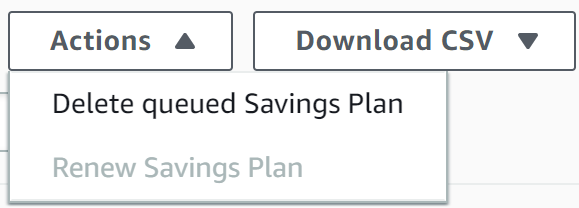
キューイングされた Savings Plan を選択した後、Actions から「Delete queued Savings Plans」を選択し実行します。

確認画面が表示されるので「Delete」を押下して進めます。

削除が完了し、ステータスが「Queued-Deleted」になりました。
予約時間や設定などを間違えた場合などは、このように開始時刻までに削除すれば問題ありません。
Start date (optional)
通常の購入時に未来日付を指定する方法も念のため記載します。
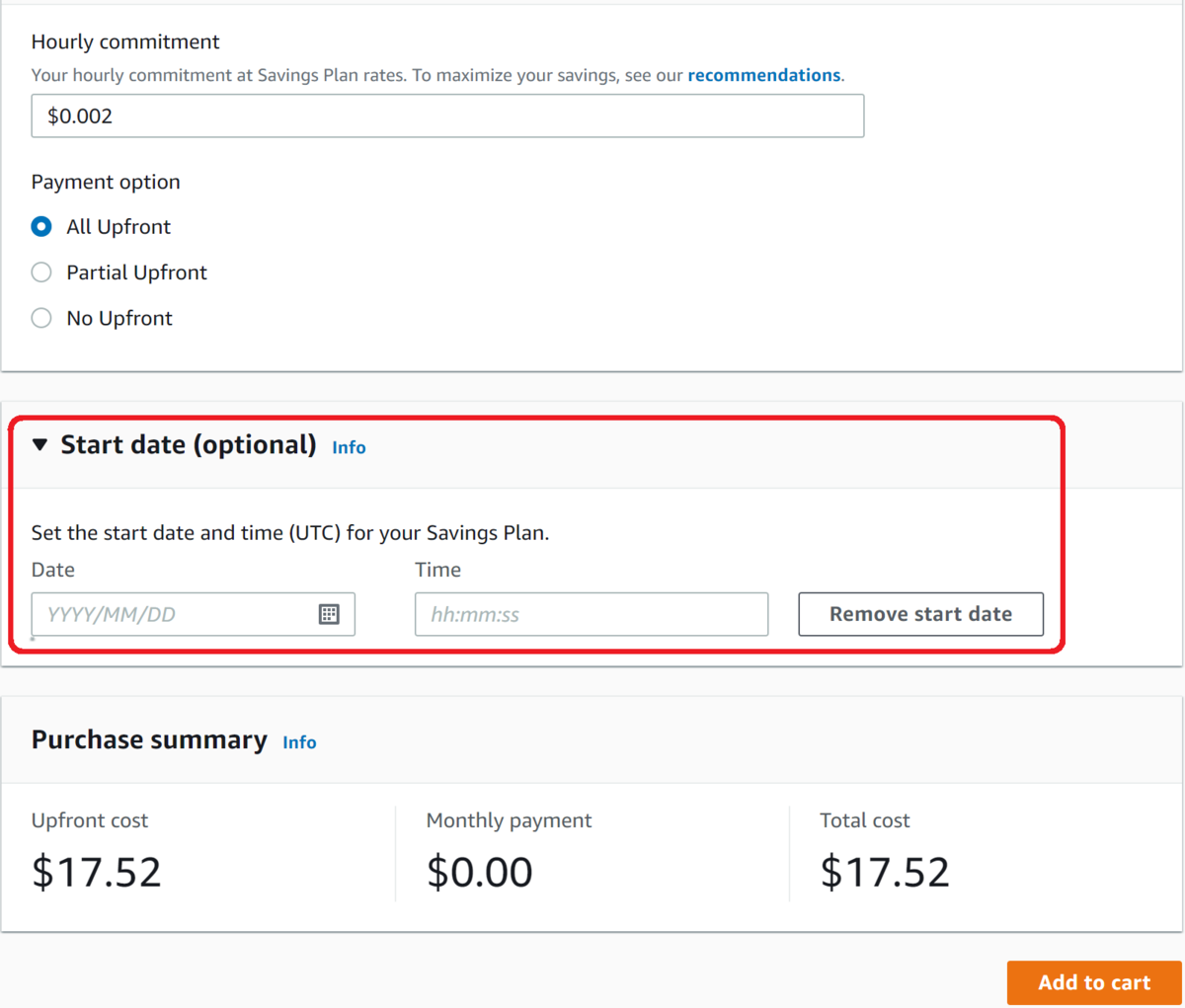
「Purchase Savings Plans」の画面で、Start date (optional) が項目として追加されています。ここに未来の日付と時間をUTCで指定します。
カートに入れた後に日付を追加・修正
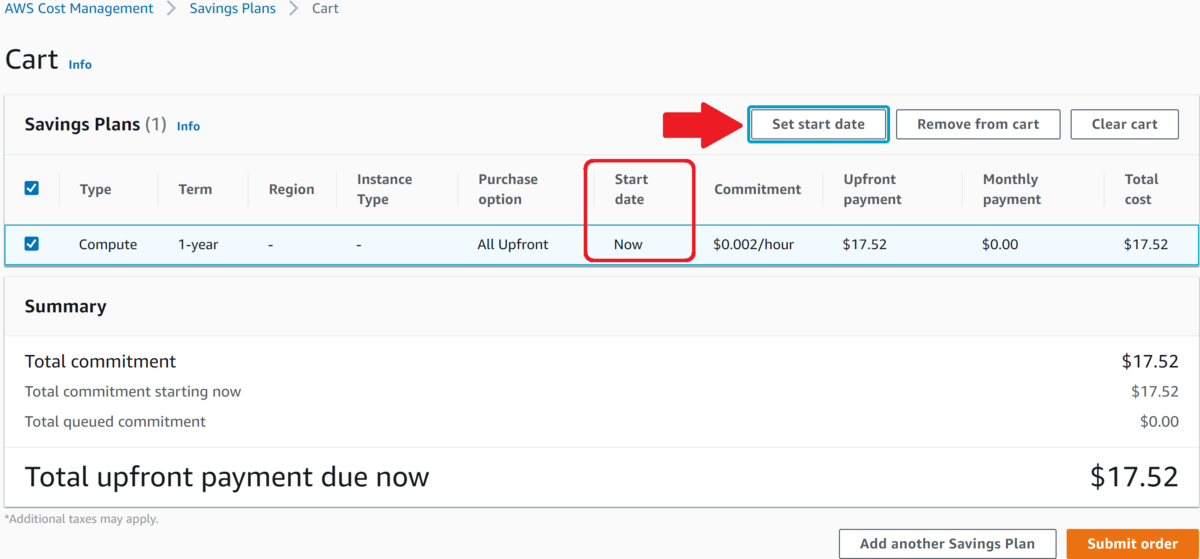
Start date を特に指定せずにカートに入れてしまった Savings Plan であったとしても、後から指定(変更)が可能です。カートに入っている Savings Plan のコミットメントを選択して「Set start date」を押下すると以下の画面が表示され、追加で設定可能になります。
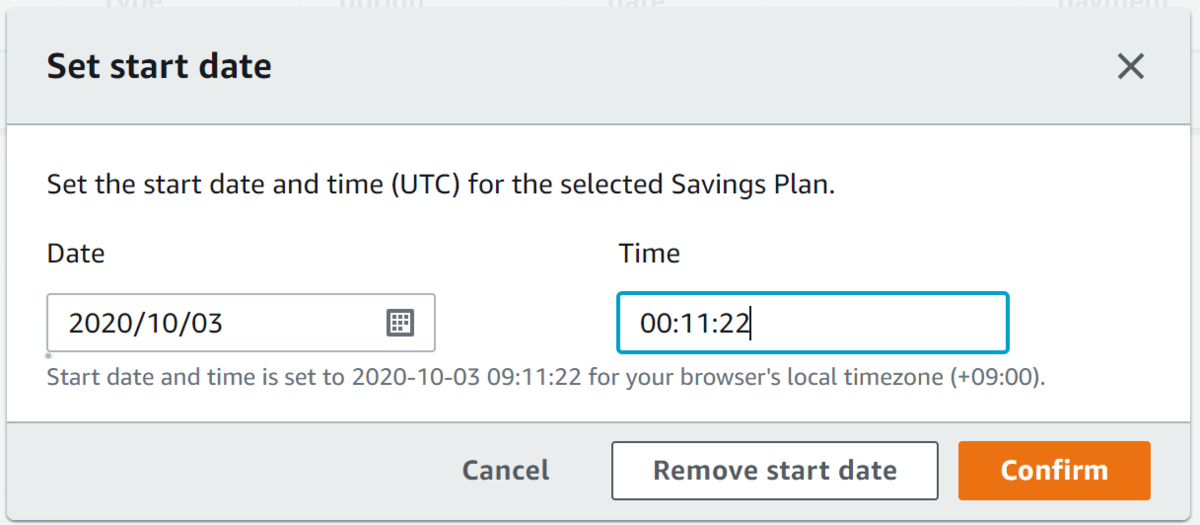
CLIでの更新予約方法
Savings Plan の CLI では、以下のドキュメントに記載があります。
--purchase-time (timestamp)
The time at which to purchase the Savings Plan, in UTC format (YYYY-MM-DDTHH:MM:SSZ).
上記の引用の通り --purchase-time で日時を指定してください。
まとめ
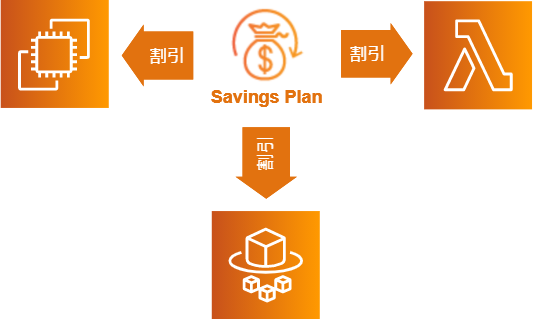
Reserved Instance に引き続き、 Savings Plan でも未来日付での予約が可能となったことで、Renew Savings Plan が AWS マネジメントコンソールに実装されました。これで今年の Savings Plan の更新作業も簡単になりますね!
では、またお会いしましょう。
佐竹 陽一 (Yoichi Satake) エンジニアブログの記事一覧はコチラ
セキュリティサービス部所属。AWS資格全冠。2010年1月からAWSを業務利用してきています。主な表彰歴 2021-2022 AWS Ambassadors/2020-2025 Japan AWS Top Engineers/2020-2025 All Certifications Engineers。AWSのコスト削減やマルチアカウント管理と運用を得意としています。

